Hibernacija je značajka operativnog sustavakoji omogućava da se sadržaj RAM-a napiše na tvrdi disk prije isključivanja računala. Kad se računalo ponovno pokrene, ponovo se učitava sadržaj memorije i pokušava se vratiti u stanje u kojem je bio prije isključivanja. Na primjer, ako imate otvorenih 5 dokumenata prije hibernacije, sustav će se nastaviti istim dokumentima otvorenim na radnoj površini. Drugim riječima, vaš će se sustav nastaviti od mjesta na kojem ste ga ostavili. U sustavu Windows 8 stiglo je mnoštvo promjena koje korisnike smatraju dosadnima.
Jedna takva značajka bilo je skrivanje sustava Windows ShutOpcija Down i Restart. Dobili smo komentar i od korisnika koji nas je pitao kako ugasiti Windows 8. Iskreno govoreći, ne krivim ga jer je čini se da je novi Windows 8 kreiran više poput Tablet OS-a i zato neke opcije nisu tako jednostavne. pronaći i omogućiti. Ranije smo objavili post koji je objasnio Kako ponovo pokrenuti, odjaviti se, spavati i zatvoriti Windows 8, a možete provjeriti ovdje. Unatoč činjenici da su opcije isključivanja, ponovnog pokretanja i spavanja omogućene u sustavu Windows 8, opcija hibernacije nije vidljiva prema zadanim postavkama. U ovom postu ćemo vam reći kako omogućiti hibernaciju u sustavu Windows 8.
Da biste omogućili Windows 8 stanje hibernacije, kliknite ikonu baterije u programskoj traci, a zatim odaberite Više opcija napajanja.

Sada s lijeve bočne trake odaberite opciju "Odaberite što rade tipke za napajanje".
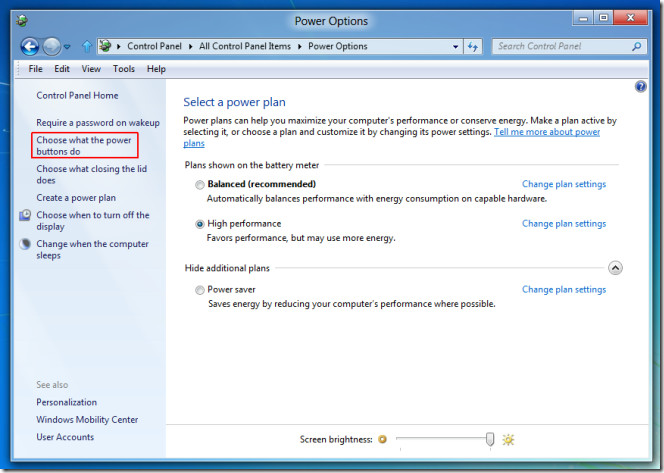
Sada odaberite opciju koja kaže "Promijeni postavke koje su trenutno nedostupne".
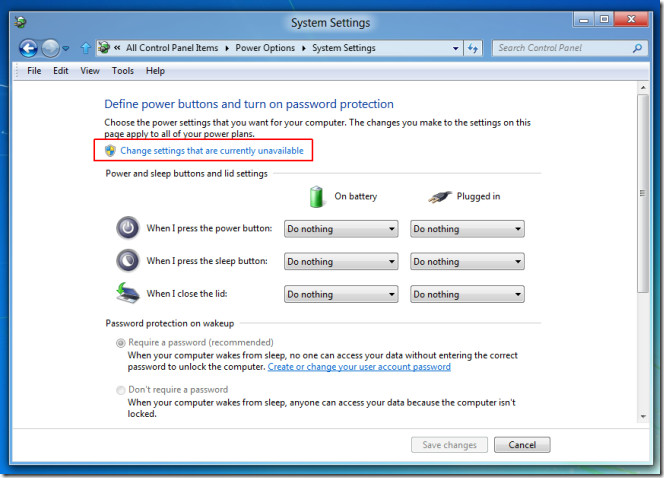
To će vam pružiti mogućnost za uključivanje hibernacije. Označite opciju Prikaži hibernaciju da biste omogućili i kliknite Spremi promjene.
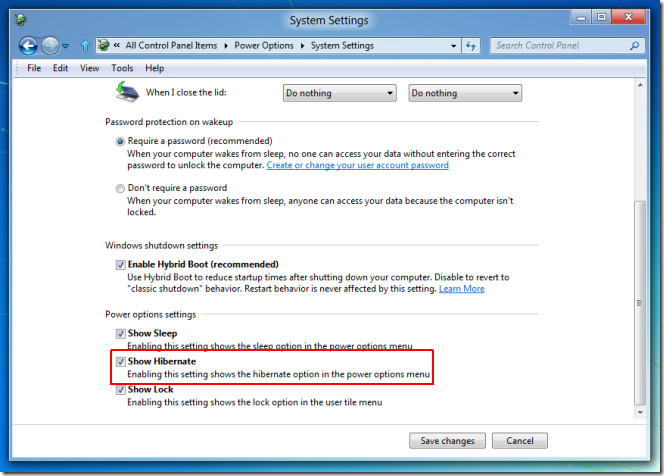
Sada ćete moći hibernirati svoje računalo s mogućnostima napajanja u sustavu Windows 8, kojima se može pristupiti na Charms Baru.
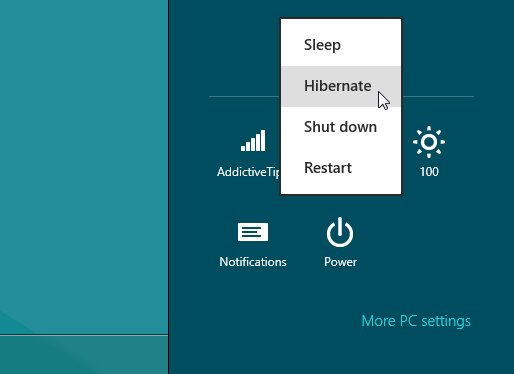
Hladne čizme za Windows 8 puno su brže od Windows 7,jer koristi tehniku koja prezimuje jezgru sustava. Procijenjeno vrijeme za ponovno pokretanje sustava iz hiberniranog stanja u sustavu Windows 8 traje oko 8 sekundi ili više. Tijekom testiranja trebalo mi je prijenosno računalo malo više od 8 sekundi da se ponovno pokrene iz stanja hibernacije.













komentari